Διόρθωση σφάλματος Twitter: Απέτυχε η μεταφόρτωση ορισμένων πολυμέσων σας
Πολλοί χρήστες του Twitter παραπονιούνται ότι έλαβαν ένα μήνυμα σφάλματος που λέει ότι ορισμένα από τα πολυμέσα σας απέτυχαν να μεταφορτωθούν(Some of your media failed to upload) όταν δημοσιεύουν ένα tweet με συνημμένα πολυμέσα. Αυτό μπορεί να είναι απογοητευτικό εάν λαμβάνετε επανειλημμένα αυτό το σφάλμα και δεν μπορείτε να επισυνάψετε πολυμέσα με τα tweets σας στο Twitter . Διαβάστε(Read) μέχρι το τέλος αυτού του οδηγού για να μάθετε πώς να διορθώσετε το σφάλμα αποτυχίας μεταφόρτωσης ορισμένων μέσων σας.
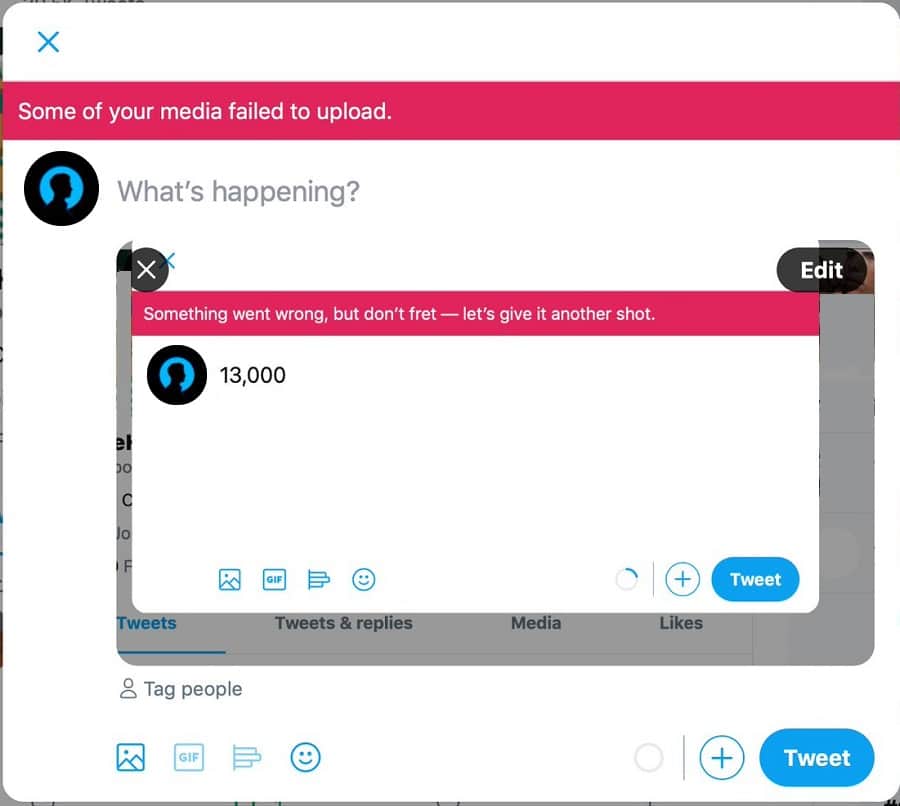
Πώς να διορθώσετε το σφάλμα Twitter: Απέτυχε η μεταφόρτωση ορισμένων πολυμέσων σας(How to Fix Twitter Error: Some of your media failed to upload)
Λόγοι για τους οποίους ορισμένα από τα πολυμέσα σας απέτυχαν να μεταφορτώσουν σφάλμα Twitter(Reasons for some of your media failed to upload Twitter error)
Οι πιο συνηθισμένοι λόγοι για τους οποίους μπορεί να αντιμετωπίσετε αυτό το σφάλμα Twitter είναι:(Twitter)
1. Νέος λογαριασμός Twitter: (1. New Twitter Account:) Το Twitter(Twitter) θα σας αποκλείσει από τη δημοσίευση οτιδήποτε, εκτός εάν περάσετε τους ελέγχους ασφαλείας του. Συνήθως συμβαίνει σε χρήστες Twitter που έχουν δημιουργήσει πρόσφατα λογαριασμούς σε αυτήν την πλατφόρμα και σε όσους χρήστες δεν έχουν πολλούς ακόλουθους.
2. Παράβαση:(2. Violation:) Εάν παραβιάζετε τους όρους και τις προϋποθέσεις(violating the terms and conditions) χρήσης όπως ορίζονται από αυτήν την πλατφόρμα, το Twitter ενδέχεται να σας αποκλείσει από τη δημοσίευση tweets.
Ακολουθήστε(Follow) οποιαδήποτε από τις μεθόδους που δίνονται για να επιλύσετε το σφάλμα του Twitter που απέτυχε η μεταφόρτωση ορισμένων μέσων σας:
Μέθοδος 1: Περάστε την πρόκληση ασφαλείας reCAPTCHA(Method 1: Pass Security reCAPTCHA challenge)
Πολλοί χρήστες μπόρεσαν να διορθώσουν ορισμένα από τα πολυμέσα σας που δεν μεταφόρτωσαν το σφάλμα Twitter παρακάμπτοντας την πρόκληση ασφαλείας της Google reCAPTCHA. Μόλις ολοκληρώσετε την πρόκληση reCAPTCHA, η Google στέλνει μια επαλήθευση βεβαιώνοντας ότι δεν είστε ρομπότ και ότι λαμβάνετε πίσω τα απαιτούμενα δικαιώματα.
Για να ξεκινήσετε την πρόκληση reCAPTCHA, ακολουθήστε τα παρακάτω βήματα:
1. Μεταβείτε στον λογαριασμό σας στο Twitter(Twitter account) και δημοσιεύστε ένα τυχαίο tweet κειμένου(random text tweet) στον λογαριασμό σας.
2. Μόλις πατήσετε το κουμπί Tweet , θα ανακατευθυνθείτε στη σελίδα πρόκλησης Google reCAPTCHA.(Google reCAPTCHA challenge page.)
3. Επιλέξτε το κουμπί Έναρξη(Start) που εμφανίζεται στο κάτω μέρος της οθόνης.
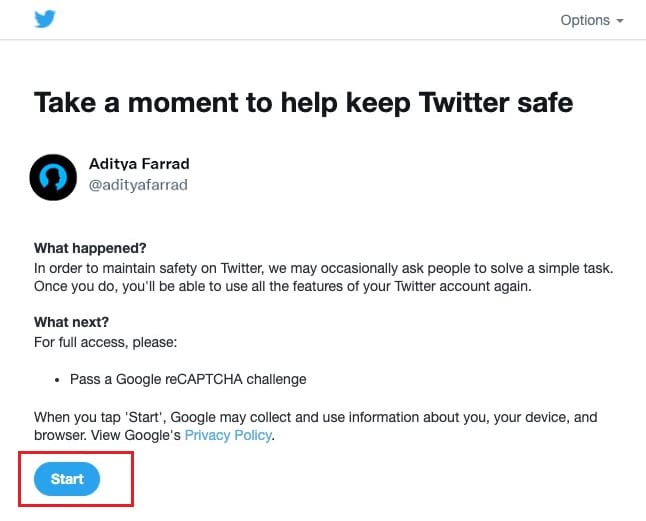
4. Τώρα, θα πρέπει να απαντήσετε. Είσαι ρομπότ; (Are you a robot?)Ερώτηση για να βεβαιωθείτε ότι είστε άνθρωπος. Επιλέξτε το πλαίσιο Δεν είμαι ρομπότ(I’m not a robot) και επιλέξτε Συνέχεια. (Continue. )

5. Μια νέα σελίδα με ένα ευχαριστήριο μήνυμα(Thank you message) θα εμφανιστεί στην οθόνη σας. Εδώ, κάντε κλικ στο κουμπί Συνέχεια στο Twitter(Continue to Twitter button)
6. Τέλος, θα ανακατευθυνθείτε στο προφίλ σας στο Twitter(Twitter profile) .
Μπορείτε να δοκιμάσετε να δημιουργήσετε ένα Tweet με συνημμένο πολυμέσων για να ελέγξετε εάν το σφάλμα έχει επιλυθεί.
Διαβάστε επίσης: (Also Read:) Πώς να διορθώσετε τις εικόνες στο Twitter που δεν φορτώνονται(How to Fix Pictures in Twitter not Loading)
Μέθοδος 2: Εκκαθάριση ιστορικού περιήγησης(Method 2: Clear Browsing History)
Η εκκαθάριση του ιστορικού του προγράμματος περιήγησης είναι μια πιθανή λύση σε πολλά δευτερεύοντα ζητήματα, συμπεριλαμβανομένου του σφάλματος αποτυχίας μεταφόρτωσης ορισμένων μέσων σας στο Twitter . Δείτε πώς μπορείτε να διαγράψετε το ιστορικό περιήγησης στο Google Chrome :
1. Εκκινήστε το πρόγραμμα περιήγησης ιστού Chrome(Chrome web browser) και κάντε κλικ στο εικονίδιο με τις τρεις κουκκίδες(three-dotted icon) στην επάνω δεξιά γωνία της οθόνης για πρόσβαση στο μενού.
2. Κάντε κλικ στο Settings , όπως φαίνεται.

3. Κάντε κύλιση προς τα κάτω στην ενότητα Απόρρητο και ασφάλεια(Privacy and Security section,) και κάντε κλικ στο Εκκαθάριση δεδομένων περιήγησης(Clear browsing data) .

4. Κάντε κλικ στο αναπτυσσόμενο μενού δίπλα στο Time range και επιλέξτε All time για να διαγράψετε όλα(All time to clear all) τα ιστορικά περιήγησής σας.
Σημείωση:(Note:) Μπορείτε να καταργήσετε την επιλογή του πλαισίου δίπλα στην επιλογή Κωδικοί πρόσβασης(Passwords) και άλλα δεδομένα σύνδεσης, εάν δεν θέλετε να καταργήσετε τις αποθηκευμένες πληροφορίες σύνδεσης και τους κωδικούς πρόσβασης.
5. Τέλος, κάντε κλικ στο κουμπί Εκκαθάριση δεδομένων(Clear data) για να διαγράψετε το ιστορικό περιήγησης. Ανατρέξτε στην παρακάτω εικόνα.
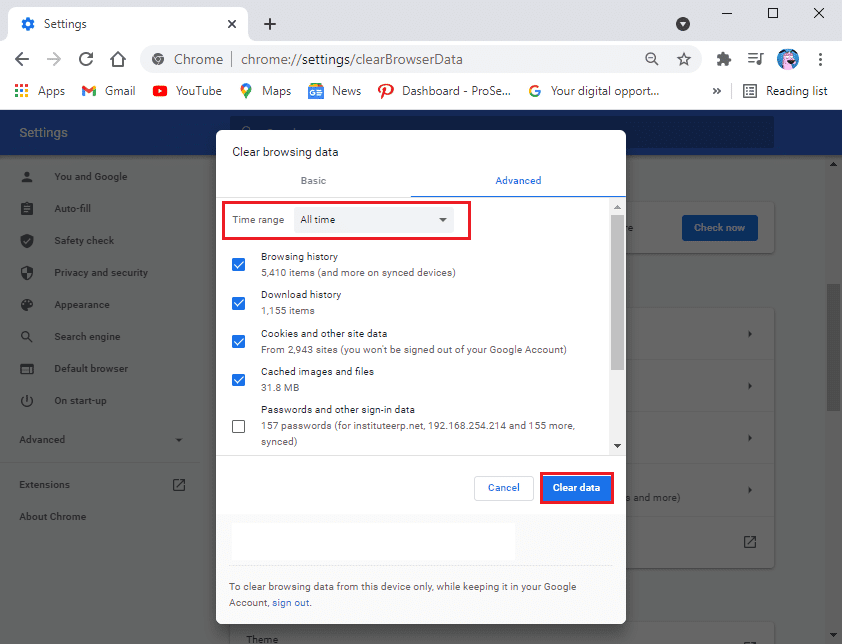
Αφού διαγράψετε το ιστορικό περιήγησης, δοκιμάστε να δημοσιεύσετε ένα tweet με τα μέσα για να ελέγξετε εάν το πρόβλημα έχει επιλυθεί.
Μέθοδος 3: Απενεργοποιήστε το λογισμικό VPN(Method 3: Disable VPN software)
Μερικές φορές, εάν χρησιμοποιείτε λογισμικό VPN για να κρύψετε την πραγματική τοποθεσία σας, μπορεί να επηρεάσει τις μεταφορτώσεις πολυμέσων σας στο Twitter .
Επομένως, για να διορθώσετε το σφάλμα Twitter , ορισμένα από τα πολυμέσα σας απέτυχαν να μεταφορτωθούν,
1. Απενεργοποιήστε τη σύνδεση διακομιστή VPN(Disable your VPN) και, στη συνέχεια, δημοσιεύστε Tweet με συνημμένα πολυμέσων.

2. Ενεργοποιήστε(Enable) τη σύνδεση διακομιστή VPN μετά τη δημοσίευση του εν λόγω tweet.
Αυτή είναι μια προσωρινή λύση για τη διόρθωση αυτού του σφάλματος Twitter .
Συνιστάται:(Recommended:)
- Πώς να συνδέσετε το Facebook με το Twitter(How to Link Facebook to Twitter)
- Πώς να διαγράψετε ένα Retweet από το Twitter(How to Delete a Retweet from Twitter)
- Πώς να απενεργοποιήσετε την ασφαλή λειτουργία στο Tumblr(How to Turn Off Safe Mode on Tumblr)
- Διορθώστε το σφάλμα Internet σε εφαρμογές PUBG για κινητά(Fix Internet error on PUBG mobile apps)
Ελπίζουμε ότι αυτός ο οδηγός ήταν χρήσιμος και μπορέσατε να διορθώσετε ορισμένα από τα πολυμέσα που δεν μεταφόρτωσαν το σφάλμα twitter. Ενημερώστε μας ποια μέθοδος λειτούργησε καλύτερα για εσάς. Εάν έχετε οποιεσδήποτε απορίες σχετικά με αυτό το άρθρο, μην διστάσετε να τις αφήσετε στην ενότητα σχολίων.
Related posts
Διορθώστε το σφάλμα αναμονής του Facebook Messenger για το δίκτυο
Διορθώστε το σφάλμα Minecraft Αποτυχία εγγραφής Core Dump
Διορθώστε το σφάλμα io.netty.channel.AbstractChannel$AnnotatedConnectException στο Minecraft
Διορθώστε το σφάλμα TVAPP-00100 στο Xfinity Stream
Πώς να διορθώσετε το σφάλμα συγχώνευσης Git
Πώς να διορθώσετε το σφάλμα Instagram Try Again Later
Πώς να διορθώσετε το σφάλμα Instagram δεν θα με αφήσει να δημοσιεύσω
Πώς να διορθώσετε το σφάλμα προγραμματιστή 6068 (14 κορυφαίοι τρόποι)
Διορθώστε το μοιραίο σφάλμα PNP που εντοπίστηκε στα Windows 10
Διορθώστε το σφάλμα ήχου κατά την παραλαβή του παιχνιδιού
Διορθώστε το σφάλμα 0X80010108 στα Windows 10
Διορθώστε ότι η αρχική σελίδα του Facebook δεν θα φορτώσει σωστά
Πώς να διορθώσετε το σφάλμα Windows Update 80072ee2
Πώς να διορθώσετε το σφάλμα εφαρμογής 523
Διορθώστε τον κωδικό σφάλματος Steam e502 l3 στα Windows 10
Πώς να διορθώσετε το σφάλμα Android.Process.Media έχει σταματήσει
Πώς να διορθώσετε το σφάλμα εφαρμογής 0xc0000005
Πώς να διορθώσετε τον κωδικό σφάλματος 775 στο DirecTV
Διορθώστε ένα σφάλμα που παρουσιάστηκε "Προσπαθήστε ξανά" Αναγνωριστικό αναπαραγωγής στο YouTube
Διορθώστε το σφάλμα Windows Update 0x800704c7
